Das Actionspiel Mad Max aus dem Jahr 2015 basiert auf der gleichnamigen Filmreihe. Es wurde ursprünglich für Windows-Rechner und Spielekonsolen entwickelt. Durch einige Anpassungen ist es jedoch möglich, dieses Spiel auch unter Linux zum Laufen zu bringen.
Mad Max unter Linux spielen
Auf der Webseite ProtonDB wird Mad Max mit dem Prädikat Platin bewertet, was auf eine gute Funktionstüchtigkeit unter Linux hindeutet. Trotzdem bleibt es ein Spiel, das ursprünglich für Windows konzipiert wurde. Um es unter Linux zu genießen, ist es daher notwendig, den offiziellen Steam-Client für Linux zu installieren und Steam Play zu aktivieren.
Um die Steam-Anwendung auf Linux einzurichten, öffnen Sie zunächst ein Terminalfenster. Dies gelingt in der Regel durch die Tastenkombination Strg + Alt + T oder indem Sie im Anwendungsmenü nach „Terminal“ suchen und es so starten.
Sobald das Terminal geöffnet ist, können Sie mit der Installation von Steam beginnen. Führen Sie die folgenden Anweisungen aus, um Steam auf Ihrem Linux-System einzurichten.
Ubuntu
Um Steam auf Ubuntu zu installieren, verwenden Sie den folgenden Befehl apt install:
sudo apt install steam
Debian
Nutzer von Debian Linux können Steam installieren, benötigen hierfür jedoch ein herunterladbares DEB-Paket. Dieses erhalten Sie mit folgendem wget Befehl:
wget https://steamcdn-a.akamaihd.net/client/installer/steam.deb
Nach dem Download des Steam DEB-Pakets auf Ihr Debian-System kann die Installation beginnen. Nutzen Sie hierfür den dpkg Befehl:
sudo dpkg -i steam.deb
Nach der Installation von Steam auf Debian ist es ratsam, den folgenden Befehl auszuführen, um eventuelle Abhängigkeitsprobleme zu beheben, die während der Installation aufgetreten sein könnten:
sudo apt-get install -f
Arch Linux
Unter Arch Linux kann Steam über das offizielle „multilib“-Repository installiert werden. Zuvor muss dieses jedoch aktiviert werden. Öffnen Sie dazu die Datei `/etc/pacman.conf` mit einem Texteditor (als Root).
Suchen Sie in der Datei die Zeile, die mit „multilib“ beginnt und entfernen Sie das #-Symbol am Anfang. Wiederholen Sie dies auch für die darunterliegenden Zeilen. Speichern Sie anschließend die Änderungen und führen Sie den Befehl pacman -Syy aus, um Arch mit den offiziellen Servern zu synchronisieren.
sudo pacman -Syy
Nachdem das „multilib“-Repository aktiviert wurde, können Sie Steam mit folgendem Befehl installieren:
sudo pacman -S steam
Fedora/OpenSUSE
Benutzer von Fedora und OpenSUSE Linux können Steam über die mitgelieferten Software-Repositories installieren. Allerdings hat sich gezeigt, dass die Flatpak-Version von Steam auf diesen Betriebssystemen besser funktioniert, weshalb wir diese Installationsmethode empfehlen.
Flatpak
Um Steam als Flatpak-Anwendung einzurichten, installieren Sie zuerst die Flatpak-Laufzeitumgebung. Anschließend installieren Sie Steam mit den folgenden Befehlen:
flatpak remote-add --if-not-exists flathub https://flathub.org/repo/flathub.flatpakrepo
flatpak install flathub com.valvesoftware.Steam
Sobald Steam auf Ihrem Computer eingerichtet ist, starten Sie die Anwendung und melden Sie sich mit Ihrem Benutzernamen und Passwort an. Folgen Sie nun den folgenden Schritten, um Mad Max auf Ihrem Linux-System zum Laufen zu bringen:
Schritt 1: Öffnen Sie das „Steam“-Menü in der Steam-Anwendung. Wählen Sie dann die „Einstellungen“ und navigieren Sie zum Bereich „Steam Play“.
Aktivieren Sie im Steam Play Bereich beide Kontrollkästchen, um die Proton-Unterstützung zu aktivieren. Bestätigen Sie Ihre Einstellungen mit „OK“.
Schritt 2: Klicken Sie auf „Store“, um den Steam Store zu öffnen. Geben Sie in das Suchfeld „Mad Max“ ein und bestätigen Sie mit der Eingabetaste.
Wählen Sie das Spiel „Mad Max“ aus den Suchergebnissen aus, um zur zugehörigen Steam-Seite zu gelangen.
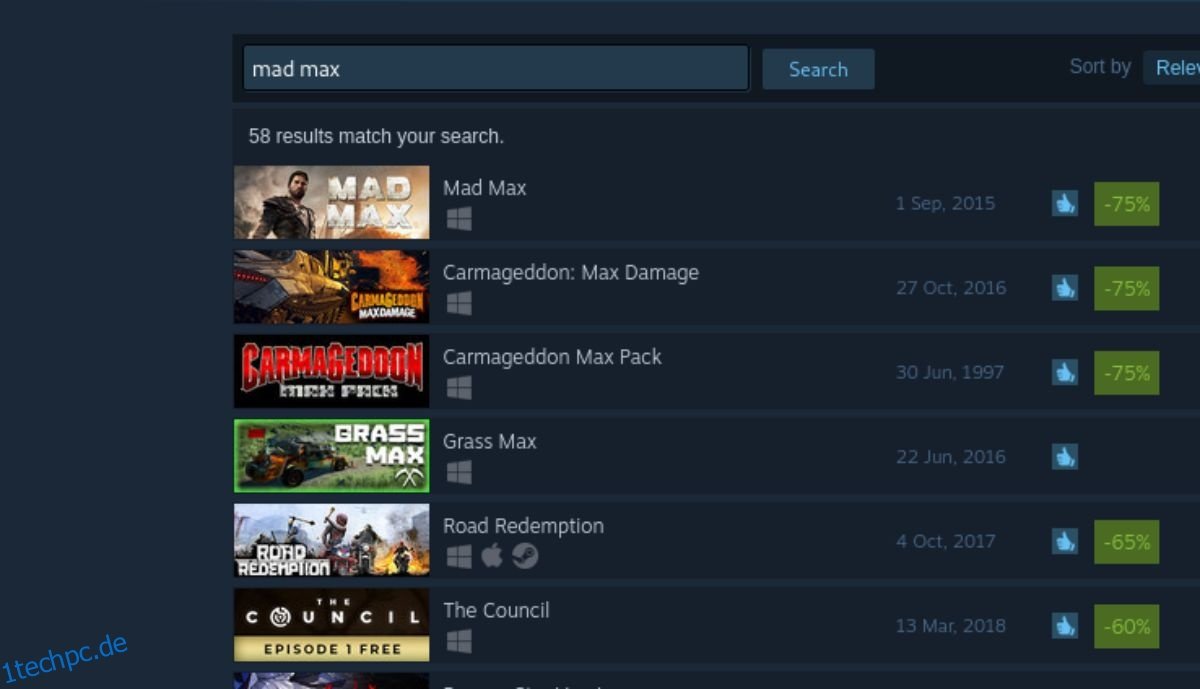
Schritt 3: Klicken Sie auf der Produktseite von Mad Max auf den grünen Button „In den Warenkorb“, um das Spiel Ihrem Steam-Warenkorb hinzuzufügen. Anschließend wählen Sie das Warenkorb-Symbol, um das Spiel zu kaufen.
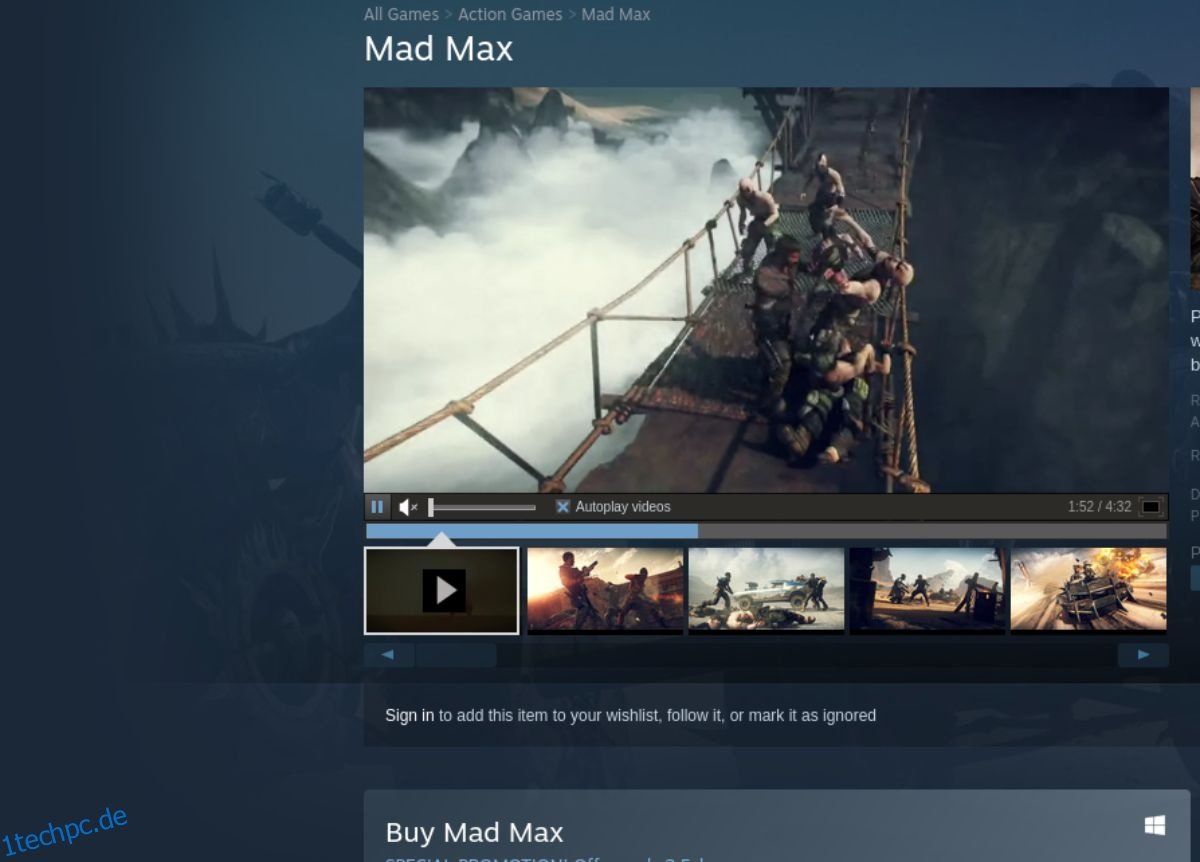
Schritt 4: Wählen Sie den „Bibliothek“-Button, um zur Steam-Spielebibliothek zu gelangen. Suchen Sie dort nach „Mad Max“ und klicken Sie mit der rechten Maustaste darauf. Wählen Sie „Eigenschaften“ und dann „Kompatibilität“. Aktivieren Sie „Erzwinge die Nutzung eines bestimmten Kompatibilitätstools“ und wählen Sie die aktuellste Proton-Version.
Wenn Proton eingerichtet ist, klicken Sie auf den blauen „INSTALLIEREN“-Button, um das Spiel herunterzuladen und auf Ihrem Computer zu installieren.

Schritt 5: Sobald der Download und die Installation abgeschlossen sind, können Sie das Spiel starten. Wählen Sie in der Steam-App den grünen „SPIELEN“-Button, um Mad Max zu starten.